简单介绍
HttpReports 是 .Net Core 下的一个Web项目, 适用于WebAPI,Ocelot网关应用,MVC项目,非常适合针对微服务应用使用,通过中间件的形式集成到您的项目中,可以让开发人员快速的搭建出一个 数据统计,分析,图表,监控 一体化的 Web站点。
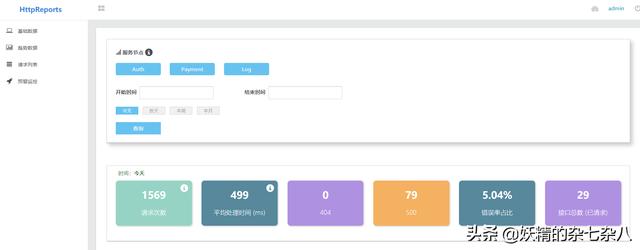
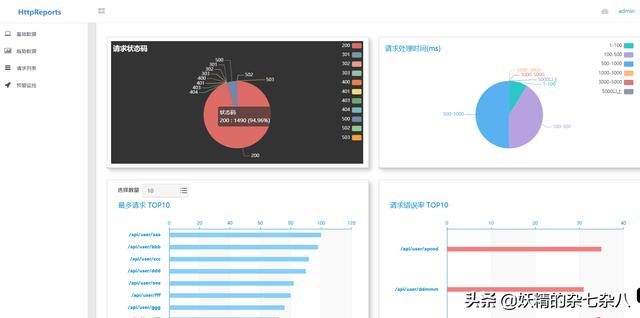
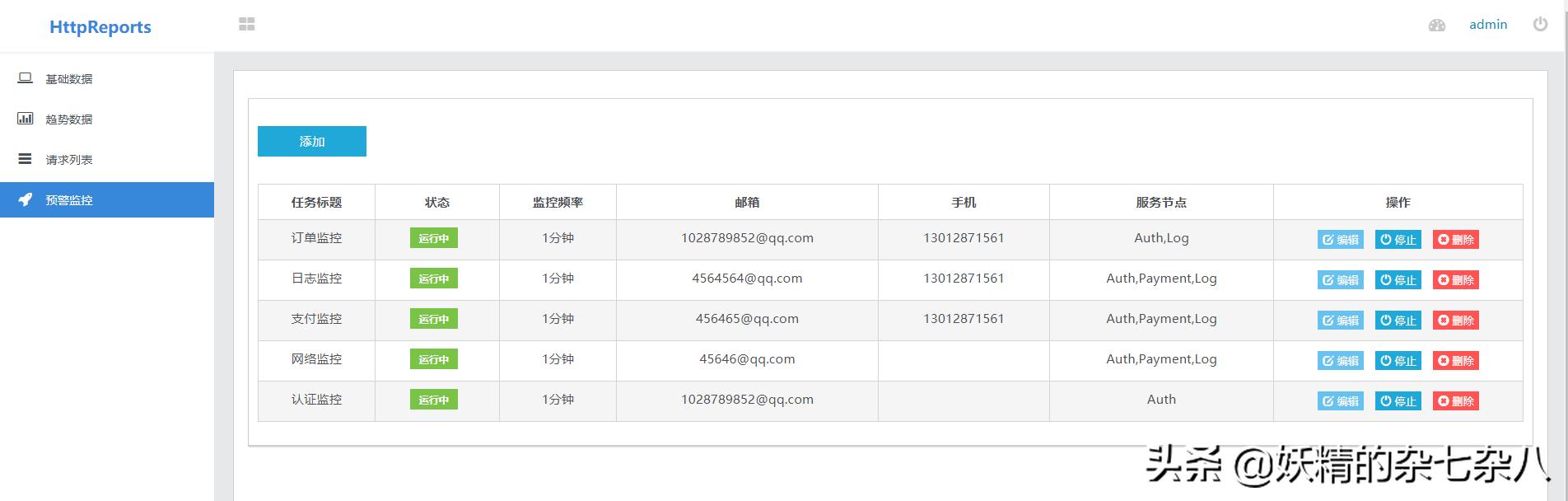
主要模块
主要包含HttpReports 中间件 和 HttpReports.Web的MVC项目;
项目地址:
HttpReports: https://github.com/SpringLeee/HttpReports
HttpReports.Web: https://github.com/SpringLeee/HttpReports
在线预览: http://175.102.11.117:8801 账号 admin 密码 123456
支持项目类型
单个WebAPI应用 多个独立WebAPI应用 Ocelot 网关应用 单个MVC项目 多个MVC项目
如何使用
1.添加 HttpReports 中间件
Nuget 包安装 HttpReports, 打开Startup.cs, 修改 ConfigureServices(IServiceCollection services) 方法,添加以下代码,放在 services.AddMvc() 之前都可以。
选择您的应用类型:
单个WebAPI应用 或者 使用Ocelot网关的应用
修改 ConfigureServices 方法 ,
public void ConfigureServices(IServiceCollection services) { // 添加HttpReports中间件 services.AddHttpReportsMiddleware(WebType.API, DBType.SqlServer); services.AddMvc().SetCompatibilityVersion(CompatibilityVersion.Version_2_2); }** 多个独立的WebAPI应用 **
假设有一个 授权(Auth)API应用,和一个支付(Pay)API应用,并且没有使用网关,需要分别在两个项目的Startup.cs文件的 ConfigureServices 方法中分别添加以下代码:
授权API应用(Auth)
services.AddHttpReportsMiddleware(WebType.API, DBType.SqlServer,"Auth");支付Pay应用(Pay)
services.AddHttpReportsMiddleware(WebType.API, DBType.SqlServer,"Pay"); 单个MVC应用
public void ConfigureServices(IServiceCollection services) { // 添加HttpReports中间件 services.AddHttpReportsMiddleware(WebType.MVC, DBType.SqlServer); services.AddMvc().SetCompatibilityVersion(CompatibilityVersion.Version_2_2); }多个MVC应用
假设有一个 电商(Mall)应用,和一个支付(Pay)应用,需要分别在两个项目的Startup.cs文件的 ConfigureServices 方法中分别添加以下代码:
电商MVC应用 (Mall)
services.AddHttpReportsMiddleware(WebType.MVC, DBType.SqlServer,"Mall");支付MVC应用 (Pay)
services.AddHttpReportsMiddleware(WebType.MVC, DBType.SqlServer,"Pay"); 切换数据库
使用MySql数据库
services.AddHttpReportsMiddleware(WebType.API, DBType.MySql);使用SqlServer数据库
services.AddHttpReportsMiddleware(WebType.API, DBType.SqlServer);2.使用 HttpReports 中间件
修改 StartUp.cs 的 Configure 方法
.Net Core 2.2
public void Configure(IApplicationBuilder app, IHostingEnvironment env) { //使用HttpReports app.UseHttpReportsMiddleware(); app.UseMvc(); }必须要放在 UseMVC() 方法和其他中间件的前边,否则不生效。
.Net Core 3.0 和以上版本
public void Configure(IApplicationBuilder app, IWebHostEnvironment env) { //使用HttpReports app.UseHttpReportsMiddleware(); app.UseRouting(); app.UseAuthorization(); app.UseEndpoints(endpoints => { endpoints.MapControllers(); }); }必须要放在 UseEndpoints() 方法和其他中间件的前边,否则不生效。
3. appsettings.json 配置连接字符串
打开 appsetting.json, 添加数据库连接字符串, 这个地方第一次程序会自动创建数据库和表, 当然也可以手动创建数据库
"ConnectionStrings": { "HttpReports": "Max Pool Size = 512;server=.;uid=sa;pwd=123456;database=HttpReports;" }4. 运行Web应用
到这一步,已经配置完成了, 直接运行Web应用,如果中间有报错的话,可能是因为数据库的连接问题,请检查后再重试,如果没有报错的话,打开数据库 [HttpReports].[dbo].[RequestInfo], 如果能看到有数据记录,就说明 HttpReports 中间件的部分配置完成了,数据有了,下边开始配置 HttpReportsWeb 站点。
HttpReports.Web 部分
github源码:https://github.com/SpringLeee/HttpReportsWeb
这里提供 core2.2 和 3.0 的发布版本下载:
Core 2.2 发布版本: https://files.cnblogs.com/files/myshowtime/HttpReports2.2.zipCore 3.0 发布版本:https://files.cnblogs.com/files/myshowtime/HttpReports3.0.zip
这里以 .Net Core2.2 版本为例, 下载发布版本后,解压文件, 找到 appsettings.json文件,并修改
{ "ConnectionStrings": { "HttpReports": "Max Pool Size = 512;server=.;uid=sa;pwd=123456;database=HttpReports;" }, "HttpReportsConfig": { "DBType": "SqlServer", // MySql Or SqlServer "UserName": "admin", "Password": "123456" }}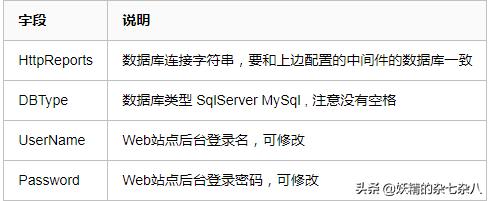
修改数据库类型和连接字符串, 然后打开命令行,启动程序,或者部署到站点也可以
dotnet HttpReports.Web.dll跳到登录页,输入默认账号 admin 密码 123456,登录到系统,看一下主要的几个页面
主页面
主要是Web应用 请求次数, 请求时间, 请求错误,错误率TOP, 响应最快和响应最慢等, 按天,月,年进行趋势分析, 服务节点 点击可以选中和取消,并且可以切换亮色和暗色主题

预警监控
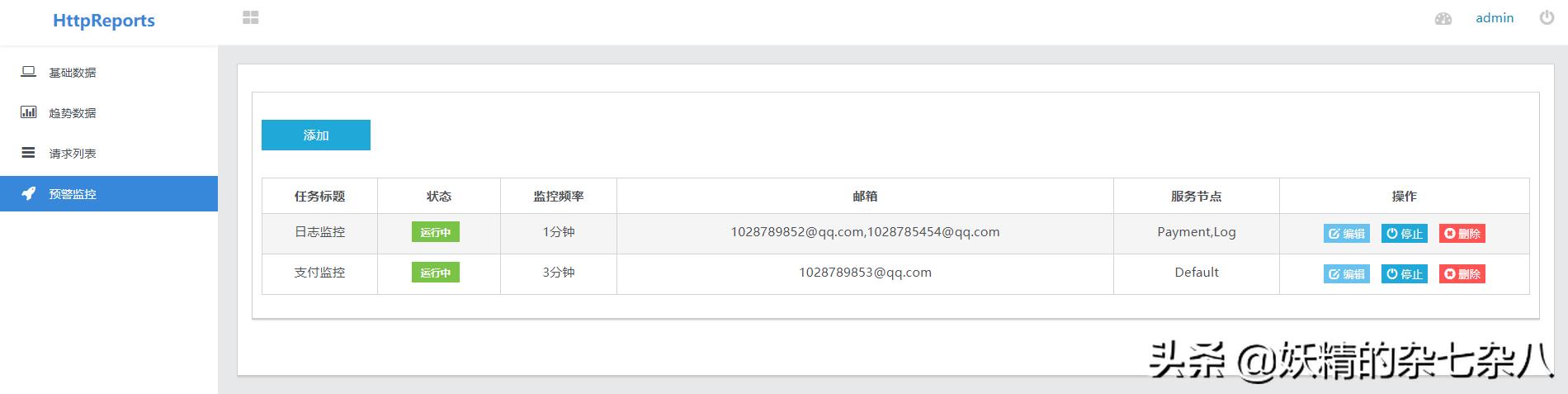
HttpReports 监控预警主要针对以下几点:
响应超时 请求错误 IP异常 请求量监控
如何添加监控:

这里演示添加一个监控,监控频率 选1小时,也就是1个小时 运行一次,然后填入预警的收件邮箱,可填写多个邮箱, 服务节点 可以选中单个和多个节点,默认的话,下边 4个监控都是关闭状态, 如果需要勾选启动即可
响应超时监控配置
预防一段时间内接口大量超时,设置超时时间为4000ms , 超时率为0.05% (最多支持两位小数,设置值要带上%号)
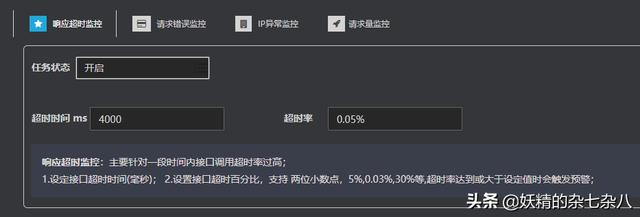
请求错误监控配置
预防一段时间内接口大量错误,设置错误HTTP状态码为500,503, 超时率为20%
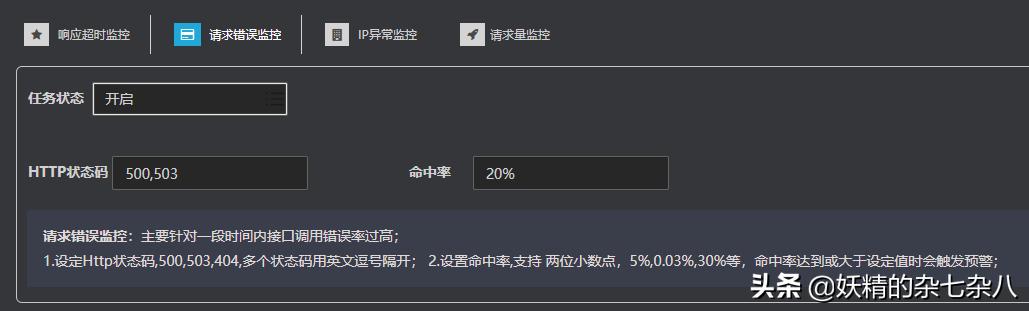
IP异常监控配置
预防机器人请求,防止一段时间大量重复IP请求,设置IP重复率为15%
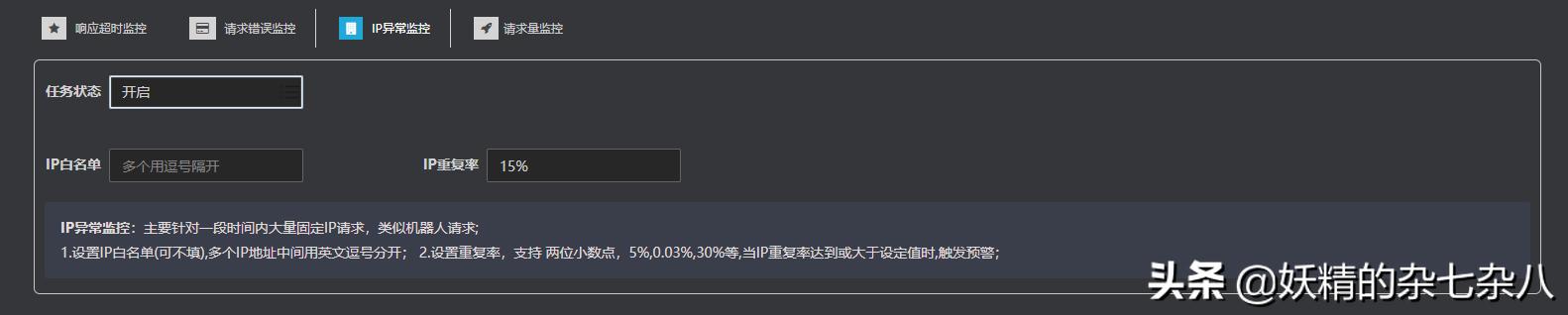
请求量监控
预防短时间内接口新增大量的请求,造成系统异常,设置 单位时间 请求量为100000,当请求量达到这个值触发预警

保存任务,任务自动运行,监控频率可以逐渐修改,找到适合系统的预警值, 如果数据达到预警值时,您就会收到HttpReports 发送给您的预警通知邮件
项目环境基本要求
使用HttpReports中间件的.Net Core 版本 2.0 及以上版本
HttpReports.Web 的core版本为 2.2 , 3.0
性能事项
HttpReports 中间件存储数据是异步操作,所以对api接口请求的时间可以忽略, 存储数据是也只是存储基本信息,对请求内容和响应内容不作记录,后台监控任务采用Quartz.Net实现
下面是用PostMan做的一个简单测试:
WebAPI内的方法:
public string Sql1() { SqlConnection con = new SqlConnection( "Max Pool Size = 512;server=.;uid=sa;pwd=123456;database=HyBasicData;"); var list1 = con.Query(" select * from [HyBasicData].[dbo].[Customers] "); var list2 = con.Query(" select * from [HyBasicData].[dbo].[Customers] "); var list3 = con.Query(" select * from [HyBasicData].[dbo].[Customers] "); return list1.Count().ToString(); } PostMan分别对添加中间件和不添加中间件的 API请求 1000次,每300ms请求一次
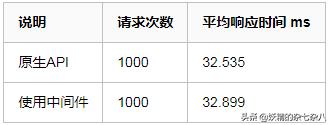
总结
HttpReports 后台使用简单三层,前端使用BootStrap,如果你想给你的程序,快速的添加一套分析,图表,监控系统 ,那么使用HttpReports 是一个不错的选择,如果能帮助到您的话,不要吝啬您的赞哦
来源:https://www.cnblogs.com/myshowtime/p/12165843.html




















 518
518

 被折叠的 条评论
为什么被折叠?
被折叠的 条评论
为什么被折叠?








